Программный сбой
Часто случается так, что встроенная функция или какое‑то из установленных приложений может из‑за сбоя работать некорректно, тем самым вызывая повышенный разряд аккумулятора. Восстановить работу в этом случае можно принудительной перезагрузкой iPhone.
На iPhone с Face ID её можно выполнить так: быстро нажмите клавишу увеличения громкости, затем нажмите и отпустите клавишу уменьшения громкости, а потом зажмите боковую кнопку до появления лого Apple. На более ранних моделях с кнопкой «Домой» зажмите её вместе с клавишей блокировки и удерживайте, пока на экране не появится яблоко.
Для верности процедуру можно повторить пару раз.
Неполадки и ошибки ПО iPhone
Чрезмерная нагрузка на аккумулятор также может быть вызвана багами в самой прошивке, особенно после перехода на новые версии iOS, когда разработчики ещё не отполировали систему. В таком случае есть вероятность, что со следующим апдейтом всё будет исправлено и автономность устройства придёт в норму.
Перейдите в «Настройки» → «Основные» → «Обновление ПО» и установите обновления, если они есть.
Износ аккумулятора
Литий‑полимерные аккумуляторы Apple выдерживают порядка 500 циклов без заметной потери первоначальной ёмкости. После этого она начинается снижаться, и смартфон уже хуже держит заряд.
Откройте «Настройки» → «Аккумулятор» → «Состояние аккумулятора и зарядка» и убедитесь, что максимальная ёмкость не опустилась ниже 80% — в противном случае АКБ придётся заменить. При критическом значении в этом разделе будет отображаться соответствующее сообщение.
Более точно проверить степень износа батарейки можно с помощью специальных утилит на компьютере. Для macOS удобнее всего воспользоваться бесплатной Coconut Battery, на Windows — iBackupBot. Помимо ёмоксти они также покажут циклы перезаряда. Тревожным звоночком будет момент, когда их счётчик перевалит за 500.
Низкие температуры
Литий‑ионные аккумуляторы вырабатывают энергию в процессе химических реакций, которые при температурах ниже 0 °С проходят менее интенсивно, в результате автономность устройства значительно падает.
Если долго находитесь на улице зимой, старайтесь держать iPhone поближе к телу и реже им пользоваться. Либо полностью отключайте смартфон и включайте, лишь когда вернётесь в помещение.
Избыток или плохая оптимизация приложений
Каждое установленное приложение — это потребитель энергии. А если разработчик не оптимизировал код или допустил ошибки, оно может расходовать намного больше ресурсов батареи, чем нужно.
Проверьте наиболее расточительные программы на своём аппарате и подумайте, действительно ли они вам необходимы. Если вы не можете обойтись без одного из таких приложений, попробуйте заменить его аналогом из App Store — возможно, альтернатива будет более дружелюбной по отношению к аккумулятору.
Посмотреть список используемых за последние сутки и неделю программ, которые рассортированы по объёму потребления энергии, можно в разделе «Настройки» → «Аккумулятор».
Высокая яркость экрана
Самый прожорливый потребитель — это экран. В большинстве случае автояркость работает корректно и позволяет экономить заряд аккумулятора, автоматически подстраиваясь под уровень освещения. Однако некоторые пользователи предпочитают держать яркость на минимуме и самостоятельно регулировать её до нужного уровня. Таким образом можно добиться ещё большей экономии.
Для отключения автоматической регулировки перейдите в «Настройки» → «Универсальный доступ» → «Дисплей и размер текста» и щёлкните тумблер «Автояркость». Впрочем, можно не делать этого и просто периодически уменьшать яркость самостоятельно ползунком в «Пункте управления».
Долгая подсветка экрана
Чем дольше подсветка дисплея остаётся активной, тем быстрее разряжается аппарат. Если функция работает зря, перенастройте её.
Откройте меню «Настройки» → «Экран и яркость». Выберите параметр «Автоблокировка» и задайте для него минимальное значение, чтобы подсветка выключалась как можно раньше самостоятельно, если вы забудете заблокировать экран вручную.
Кроме того, выключите опцию «Поднятие для активации», если она доступна на вашем устройстве. Подсветка перестанет включаться автоматически, когда вы берёте аппарат в руки, и в итоге будет реже работать без необходимости.
Включённые службы геолокации
Многие приложения используют данные о местоположении, причём даже тогда, когда работают в фоне. Одно дело, когда речь идёт о картах или навигации, и совсем другое, когда GPS‑модуль смартфона используют развлекательные приложения и игры, которые спокойно могут обойтись и без этого.
Откройте «Настройки» → «Конфиденциальность и безопасность» → «Службы геолокации» и проверьте, каким приложениям действительно нужно использовать данные о местоположении в фоне, а каким можно и вовсе запретить доступ к GPS. И не забудьте заглянуть в пункт «Системные службы» в самом низу списка: там есть опции вроде рекламы, которые можно смело отключить.
Использование Bluetooth приложениями
Многие приложения задействуют модуль Bluetooth для рекламных предложений по геолокации. Если речь не идёт о проигрывателях, которым нужно подключение к наушникам, или спортивных трекерах, связывающихся с фитнес‑браслетом, — смело отключайте функцию.
Перейдите в «Конфиденциальность и безопасность» → Bluetooth. В этом разделе будут отображены все приложения, запросившие доступ к беспроводному модулю. Найдите те программы, которым он действительно нужен, и отключите для всех остальных.
Фоновое обновление данных в приложениях
Функция фоновой загрузки данных в приложениях тоже расходует заряд, даже когда вы не пользуетесь смартфоном. Подумайте, так ли для вас важны те несколько секунд, которые понадобятся для загрузки ленты новостей или свежего выпуска подкаста.
Чтобы выключить фоновые обновления ненужных приложений, зайдите в «Настройки» → «Основные» → «Обновление контента», проверьте и отключите тумблеры всех программ, которые в этом не нуждаются. Можно и вовсе деактивировать обновление или хотя бы оставить только при подключении к Wi‑Fi.
Принудительное завершение приложений
Распространённое мнение о том, что принудительное завершение приложений из меню многозадачности помогает сэкономить заряд батареи, в корне неверно. На самом деле всё ровно наоборот.
Когда вы выгружаете приложение из памяти, то при следующем обращении к нему системе приходится полностью перезапускать его, расходуя ресурсы процессора и, как следствие, заряд аккумулятора. Поэтому не стоит вручную закрывать постоянно используемые приложения в меню многозадачности — это не просто бесполезно, но и вредно.
Загрузка новой почты
Далеко не всем и не всегда требуется постоянная проверка почты, съедающая драгоценный заряд аккумулятора iPhone. И даже если это так, то мгновенная загрузка обычно нужна лишь для какого‑то одного ящика. Для остальных подойдёт проверка вручную или выборка через заданные промежутки времени.
Чтобы изменить периодичность выборки новых имейл‑сообщений, откройте «Настройки» → «Почта» → «Загрузка данных. Установите для «несрочных» ящиков параметр «Вручную» или Push с нужной периодичностью.
Слабый сигнал сети
При плохом покрытии 3G или LTE iPhone будет постоянно пытаться установить соединение, впустую расходуя заряд.
Чтобы этого не происходило, старайтесь отключать передачу данных по сотовой сети, когда находитесь за пределами зоны уверенного покрытия. Либо переключайтесь с LTE на 3G или с 3G на 2G. Сделать это можно в меню «Настройки» → «Сотовая связь» → «Параметры» → «Голос и данные».
А если сигнал совсем слабый, лучше на время включить авиарежим, коснувшись иконки самолётика в шторке «Пункта управления».
Частые уведомления
Практически любое приложение при первом запуске запрашивает разрешение на отправку уведомлений, но лишь малая часть действительно нуждается в этом. Из‑за бесконечного потока сообщений часто включается экран, а приложение постоянно связывается со своими серверами, используя сотовые данные или Wi‑Fi. Всё это заставляет iPhone быстро разряжаться.
Зайдите в «Настройки» → «Уведомления» и отключите показ уведомлений для всех приложений, кроме мессенджеров, соцсетей и других программ, которые важны для вас.
Кроме того, можете класть телефон на стол экраном вниз. Так он не будет включаться всякий раз при появлении нового уведомления, они будут приходить бесшумно, а вы увидите их все, когда возьмёте в руки iPhone.
Автоматические загрузки контента
Если у вас помимо iPhone есть другие iOS‑устройства, то благодаря функции автоматической загрузки на них сразу же будут скачиваться все купленные приложения. Полезно, но при активном использовании может вызывать существенный разряд аккумулятора.
Отключить функцию автоматических загрузок полностью или только для выбранного типа контента можно в меню «Настройки» → App Store. Другой вариант — разрешить загрузку только по Wi‑Fi, деактивировав тумблер «Сотовые данные».
Избыток виджетов
Виджеты — удобная и красивая штука, позволяющая кастомизировать экран блокировки и рабочий стол. Однако они расходуют аккумулятор, особенно если часто обновляются или используют геолокацию — это, например, «Погода», «Карты» и другие.
Для удаления виджетов с экрана блокировки задержите палец на нём и тапните «Настроить», после чего зажмите ненужный элемент и коснитесь значка «минус» в уголке.
Для виджетов на рабочем столе сделайте долгий тап, затем нажмите «минус» и подтвердите удаление.
Динамичные обои
В iOS можно использовать анимированные Live‑фото в качестве обоев. Они красиво двигаются на рабочем столе при разблокировке, но в то же время потребляют дополнительную энергию аккумулятора. Если вам дорога каждая минута без подзарядки, устанавливайте только статичные обои.
Светлый режим оформления
Все более‑менее актуальные модели iPhone давно оснащаются OLED‑экранами, которые при отображении белого и других светлых оттенков расходуют больше заряда, чем при прорисовке чёрного цвета. Поэтому немного повысить автономность можно, переключив тему оформления со светлой на тёмную.
Для этого откройте «Настройки» → «Экран и яркость», в разделе «Оформление» выберите «Тёмное» и отключите тумблер «Автоматически».
Анимации интерфейса
На старых iPhone воздействие на аккумулятор также могут оказывать анимации и эффекты переходов интерфейса iOS. Если их отключить, вы не заметите особой разницы в красоте, зато сможете сэкономить заряд и немного увеличите общую производительность.
Перейдите в «Настройки» → «Универсальный доступ» → «Движение» и включите тумблер «Уменьшение движения».
Накопление ошибок
Если вы пользуетесь iPhone несколько лет с момента покупки, ежегодно обновляя iOS, то со временем в системе накапливаются баги и мусор, которые переносятся из старой прошивки в новую и могут влиять на автономность. Избежать этого можно, выполнив полный сброс устройства и настроив его как новое. Если включена синхронизация в iCloud, то все данные потом автоматически подгрузятся из облака. Однако лучше на всякий случай вручную скопировать важную информацию.
Если ничего из советов выше не помогло, попробуйте произвести сброс устройства до заводского состояния. Для этого откройте «Настройки» → «Основные» → «Перенос или сброс iPhone» → «Стереть контент и настройки». Подтвердите действие и следуйте подсказкам мастера.
Этот материал впервые был опубликован в апреле 2014 года. В декабре 2023‑го мы обновили текст.
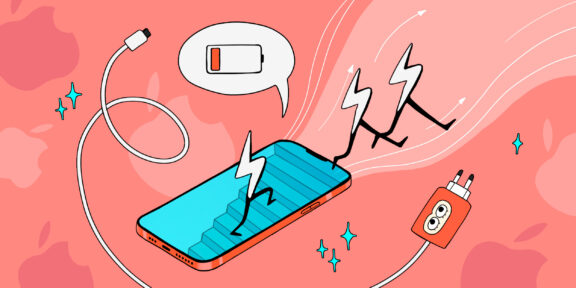















Лучшие предложения
Находки AliExpress: самые интересные и полезные товары
10 полезных товаров дешевле 500 рублей
Находки AliExpress: 20 полезных товаров дешевле 1 000 рублей
Новый год как в детстве: 6 праздничных традиций, которые поможет соблюсти техника Gorenje
Отборные скидки до 64% от AliExpress, Redmond и других магазинов
15 стильных пуховиков стоимостью от 3 000 до 15 000 рублей
10 наборов для вышивания, с которыми захочется заняться рукоделием
12 комфортных дутиков для зимних прогулок
12 идей подарков на «Мегамаркете» для тех, кто участвует в «Тайном Санте»
Обзор TECNO Spark 30 Pro — доступного смартфона, который не выбеливает селфи
Гид по пластиковым окнам. Какие купить, чтобы точно спать в тишине и не страдать от сквозняков
Обзор TECNO Phantom V Fold 2 — самого доступного «фолда»